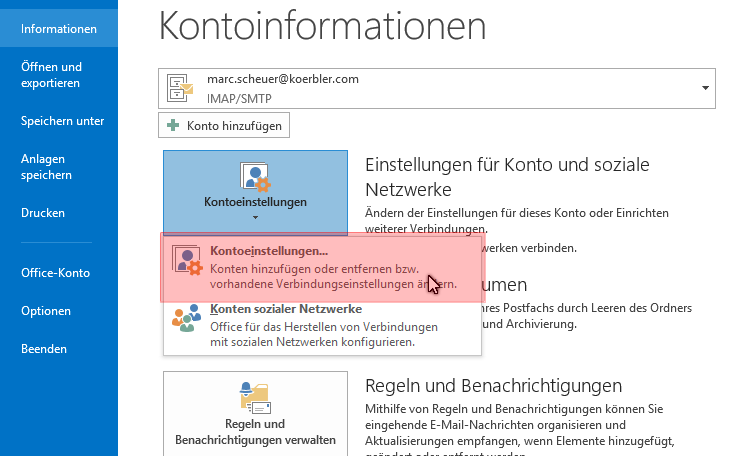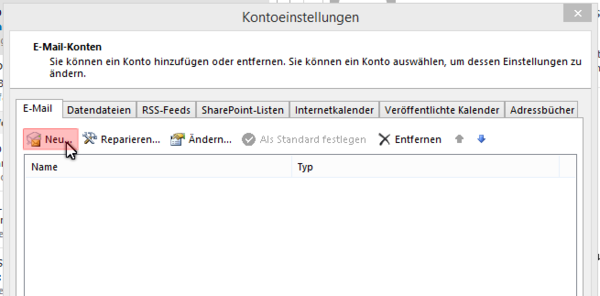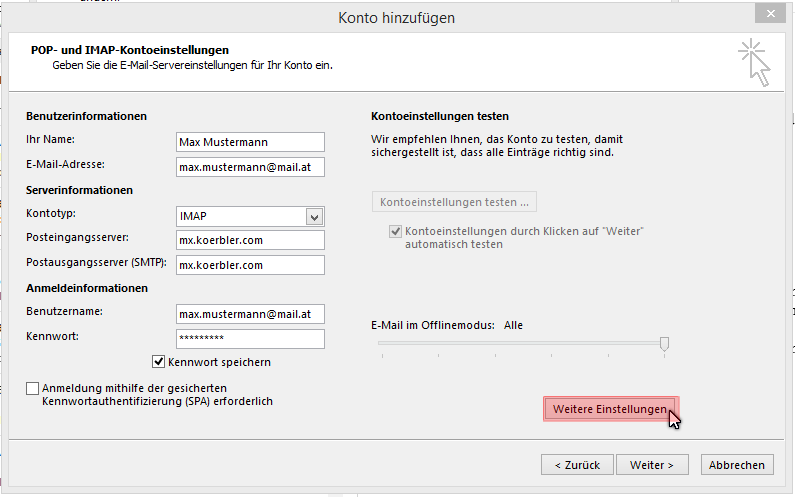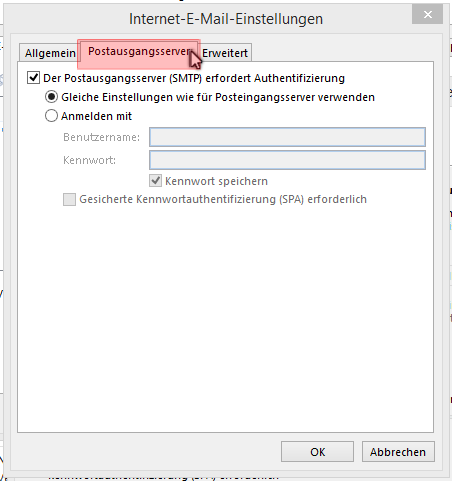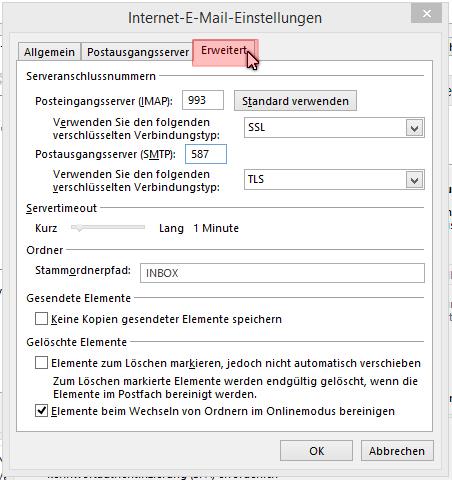电子邮件设置
在不同版本的 Microsoft Outlook 中设置电子邮件帐户有所不同。
Outlook 2013 的设置如下所述。
您可以按如下方式访问帐户设置:
主菜单项文件 -> 帐户设置 -> 帐户设置...
在打开的窗口中,开始创建一个新帐户:
请立即选择 “电子邮件帐户” 并单击下一步。
下一步,必须 “手动配置或其他服务器类型” 获得投票。 再次单击下一步。
之后作为 服务“POP 或 IMAP” 选择
再次点击下一步后,必须输入服务器设置,如下图所示。
- “您的姓名”显示为邮件收件人的发件人。
- 我们建议使用“IMAP”帐户类型,因为这允许同时在多个设备上检索/同步所有电子邮件。
- 请作为“发送和接收邮件服务器” 最高koerbler 安格本
- “用户名” = 电子邮件地址
输入您的电子邮件密码后,请打开高级设置。
请在“发送邮件服务器”选项卡下进行以下设置。
这意味着先前输入的数据“用户名”和“密码”用于发送电子邮件。
服务器端口和加密类型也可以在“高级”选项卡中指定。
我们建议使用 SSL 或 TLS 进行加密数据传输。
下图显示了 Outlook 2013 的最佳设置。
对于较新的 Outlook 版本,请使用以下加密
- 传入服务器:SSL/TLS
- 传出服务器:STARTTLS
(应该在检索 IMAP- 出现文件夹问题,可作为根文件夹路径输入INBOX。)
然后,您可以使用确定确认高级设置,然后单击服务器设置中的下一步。
Outlook 现在将检查与电子邮件服务器的连接。
完成此步骤后,即可使用新的电子邮件帐户。